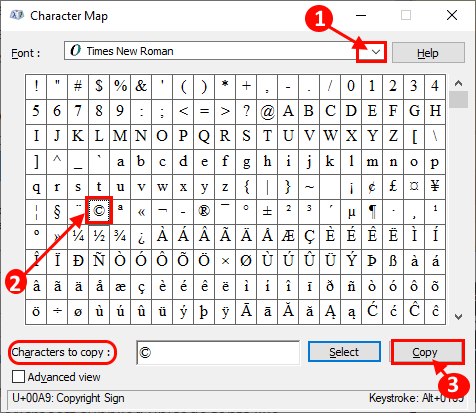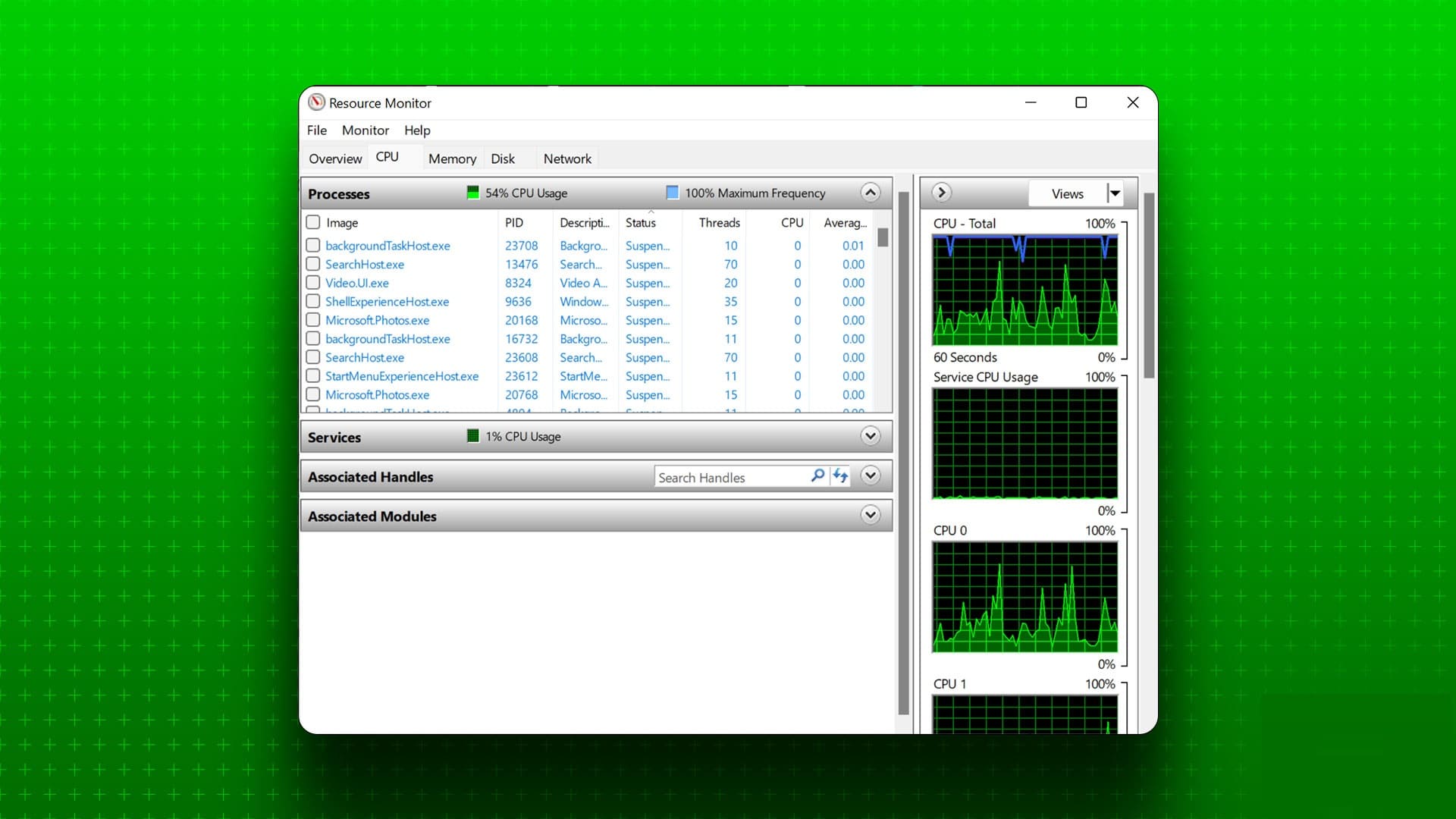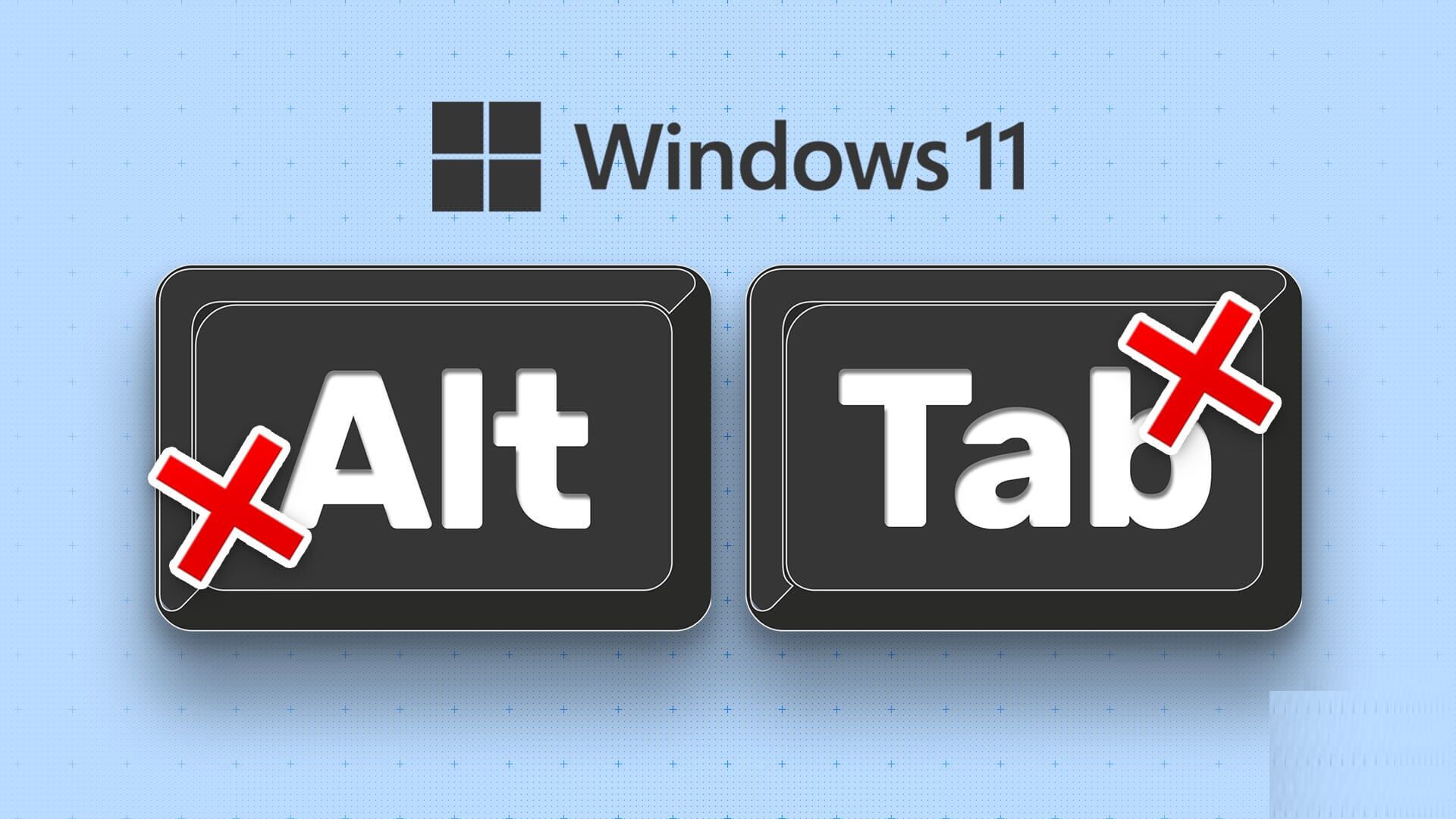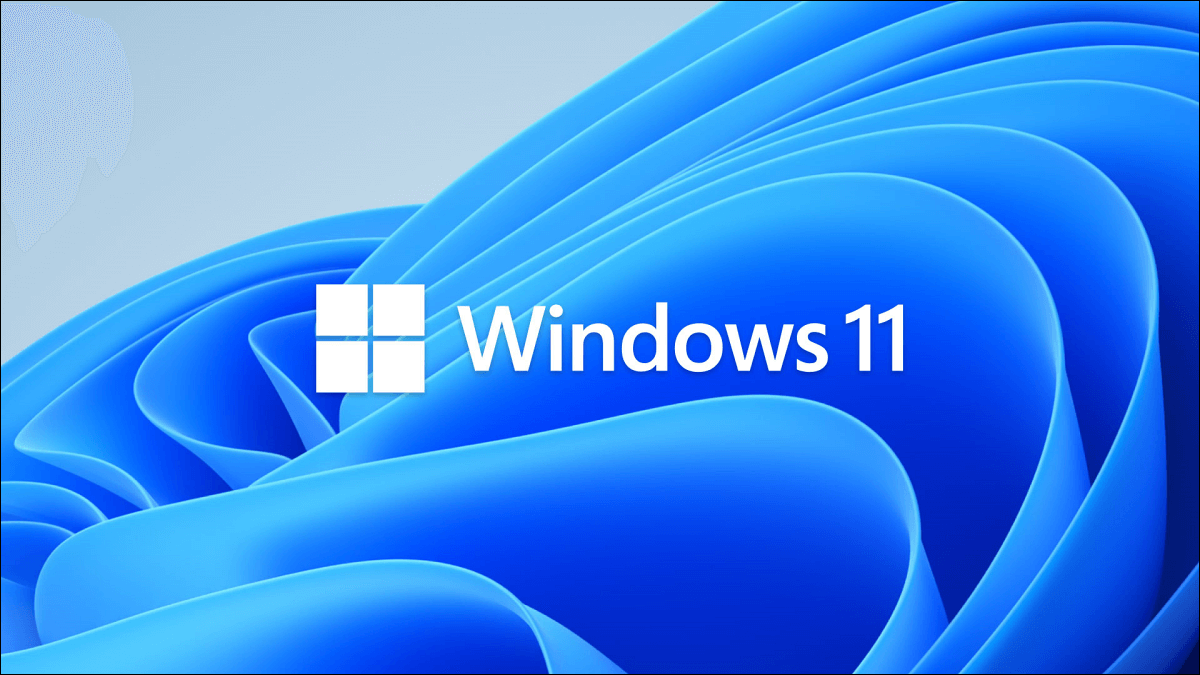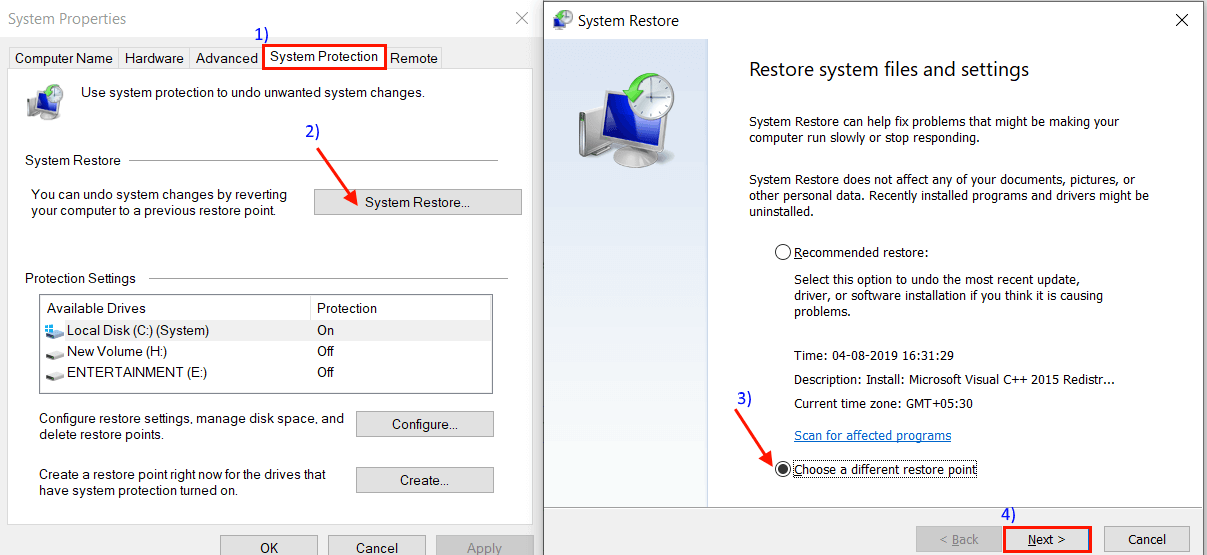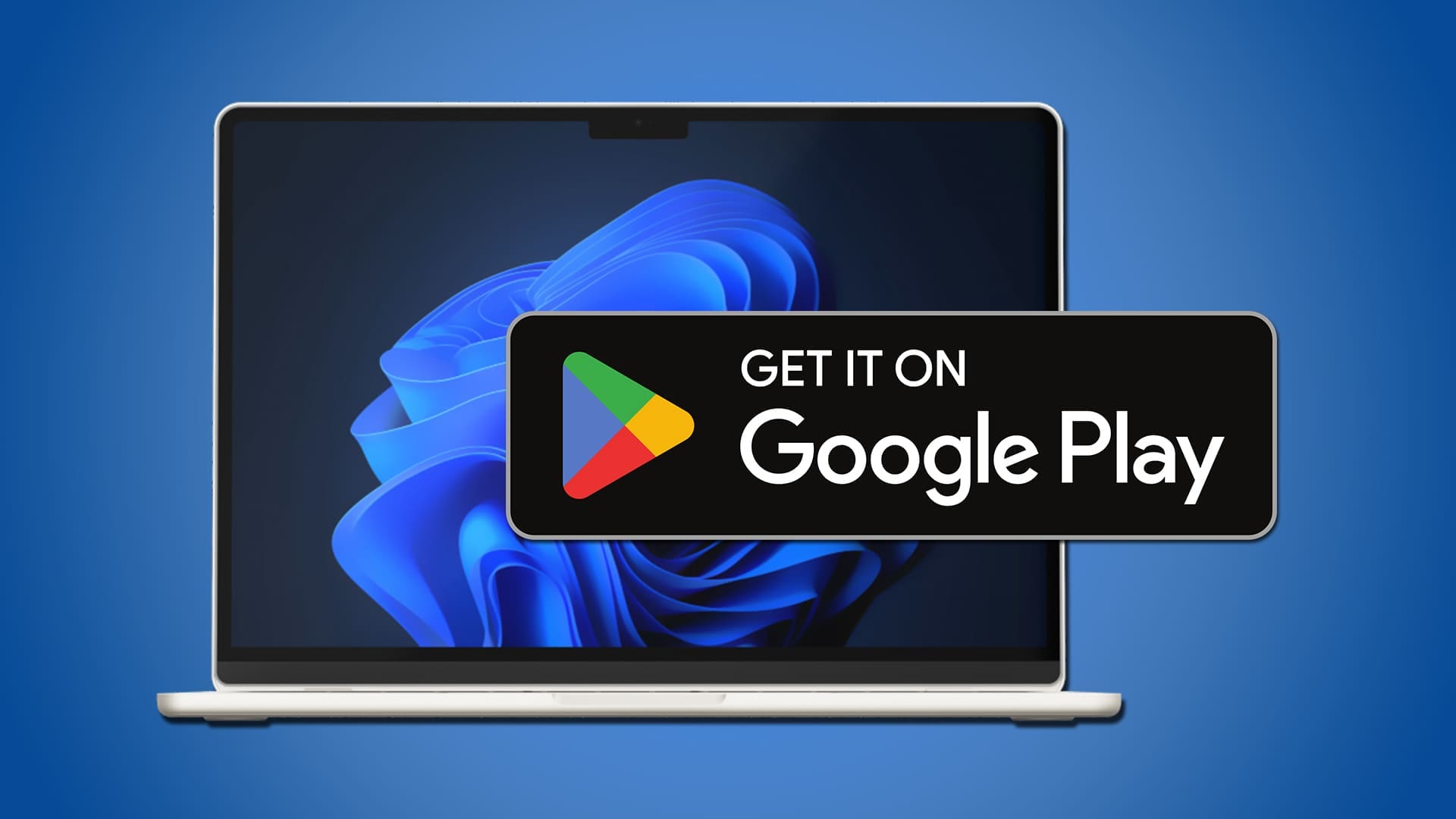Imagine que você recebe uma importante ligação de trabalho e precisa terminar um documento no final do dia, mas não consegue acessar o computador do trabalho. Felizmente, se você for um usuário do Windows 11 Pro, poderá usar o recurso Remote Desktop Para se conectar a um computador de trabalho de qualquer lugar, desde que esteja conectado à Internet. Chrome Remote Desktop é um utilitário do Google que pode te ajudar a conectar outro computador ao qual você não tem acesso no momento. Você pode até mesmo usá-lo para dar ou receber ajuda remotamente. Neste artigo, veremos como ativar, configurar e usar a Área de trabalho remota do Chrome no Windows 11.
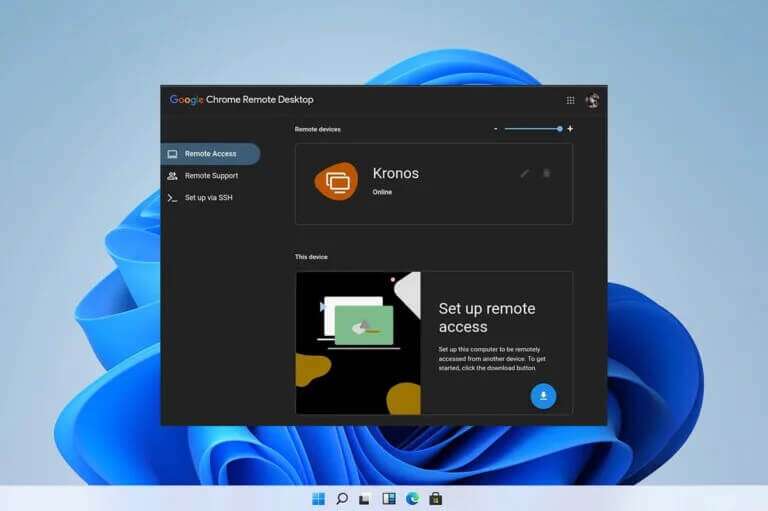
Como configurar, ativar e usar a Área de trabalho remota do Chrome no Windows 11
A área de trabalho remota do Chrome é uma ferramenta criada pelo Google que permite controlar remotamente sua área de trabalho com recursos como transferência de arquivos e acesso a aplicativos instalados na área de trabalho do host. Depois de configurado, você pode acessar a área de trabalho do host pela Web de qualquer lugar. Esta incrível ferramenta também pode ser usada em seu smartphone. Legal, não é?
Passo um: Baixe e configure o Google Remote Access
Primeiro, você precisará baixar Acesso remoto do Google e configurá-lo, da seguinte forma:
1. Vá para Página da Web da área de trabalho remota do Google e faça login com conta do Google Seu.
2. Clique no ícone "Baixar" Para configurar o acesso remoto, conforme destacado.
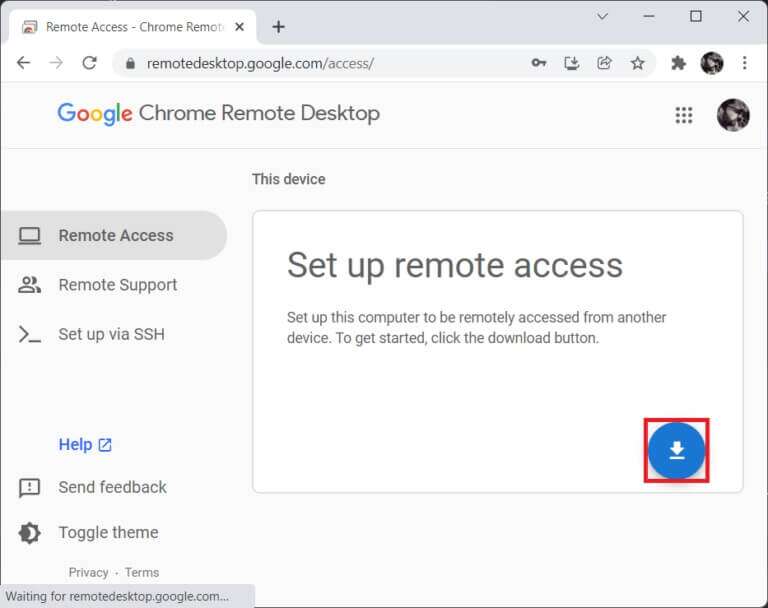
3. Clique no botão "Aceite e instale" Na janela pop-up "Pronto para instalar" , Como mostrado.
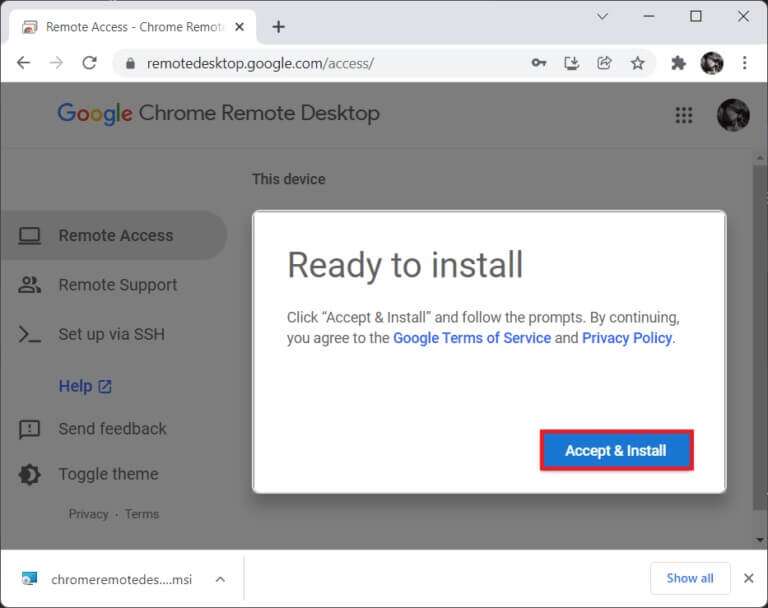
4. Clique Adicionar ao Chrome na guia Google Chrome na parte superior.
5. Em seguida, clique em Adicionar extensão , Como mostrado.
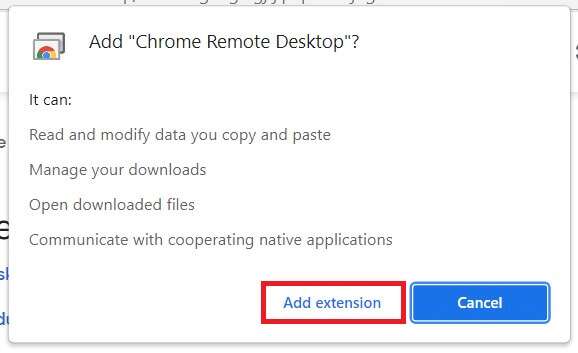
Etapa dois: ativar o acesso remoto do Google
Depois de adicionar a extensão necessária, você precisará instalá-la e ativá-la da seguinte maneira:
1. Mudar para a guia Acesso remoto do Google E clique no botão Aceitar & Instalar.
2. Clique "Sim" Na pequena mensagem de confirmação pedindo para abrir o arquivo executável da Área de trabalho remota do Chrome baixado.
3. Clique "Sim" na janela de confirmação "Controle de conta de usuário" pop-up também.
4. Digite o nome de sua escolha para o seu computador na tela Choose a name e clique em Next, conforme mostrado abaixo.
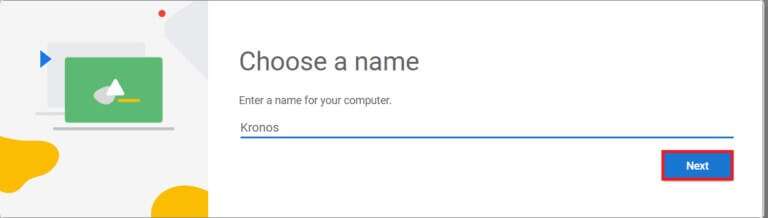
5. Escolha um PIN para atuar como uma senha para acessar seu computador remotamente na próxima tela. Digite novamente o PIN e clique em Começar.

6. Clique Sim في prompt de controle na conta do usuário novamente.
Agora, seu sistema está pronto para se conectar remotamente.
Etapa três: conectar-se remotamente a outros computadores
Siga as etapas mencionadas abaixo para se conectar remotamente a outro computador:
1. Visite uma página da web Acesso remoto do Google E entre novamente com o mesmo conta do Google usuário na primeira etapa.
2. Clique na guia Acesso Remoto No painel direito.
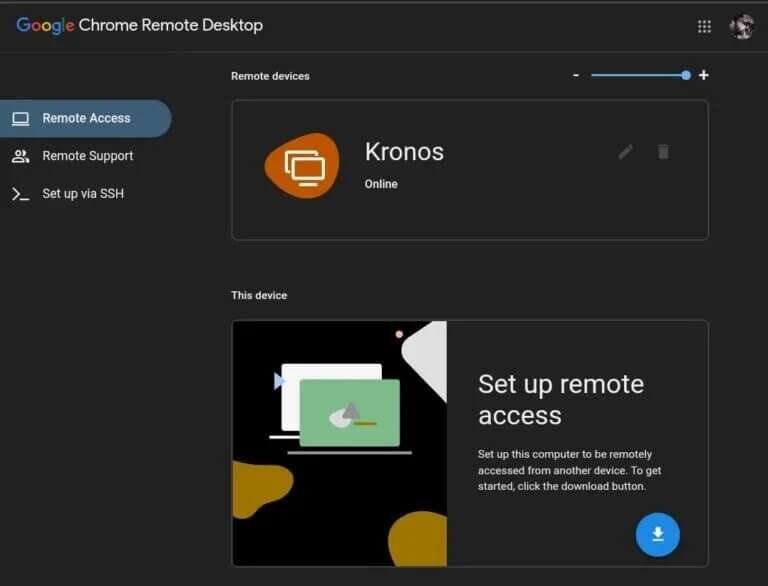
3. Em seguida, clique em o nome do dispositivo que você configurou na segunda etapa.
4. Entrar PIN do dispositivo e clique no ícone seta azul , Como mostrado abaixo.
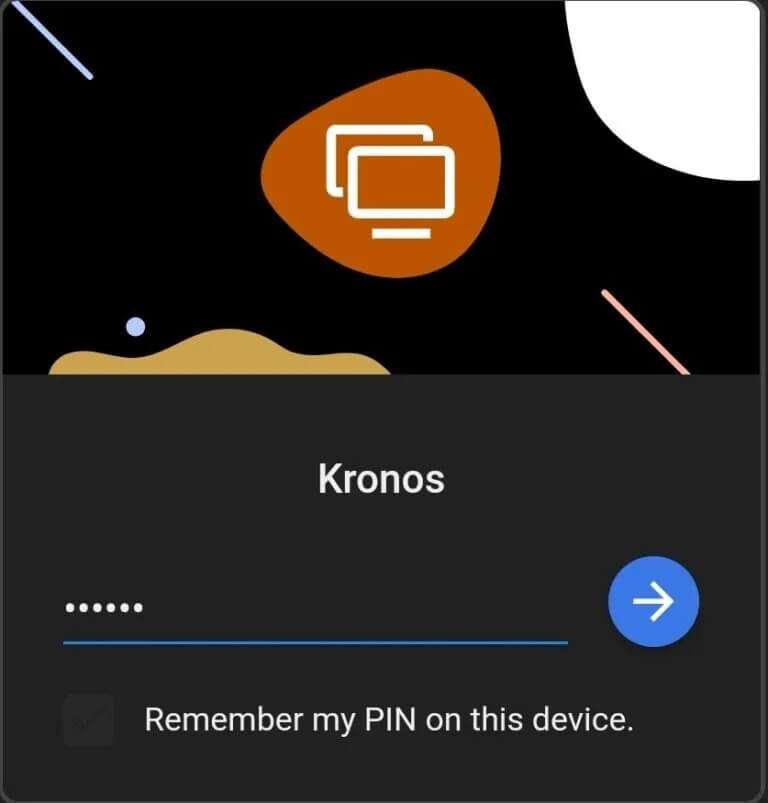
Etapa XNUMX: altere as opções e configurações da sessão para atender às suas necessidades
Siga as etapas abaixo para alterar as configurações de sessão da Área de trabalho remota do Chrome no Windows 11 para atender às suas necessidades:
1. Na guia Remote Desktop , Clique símbolo de seta O que aponta para a esquerda está no lado direito.
2. Dentro opções de sessão , modificar opções selecionadas Como necessário:
- Tela cheia
- medida de proporção
- Redimensione para caber
- Escala suave
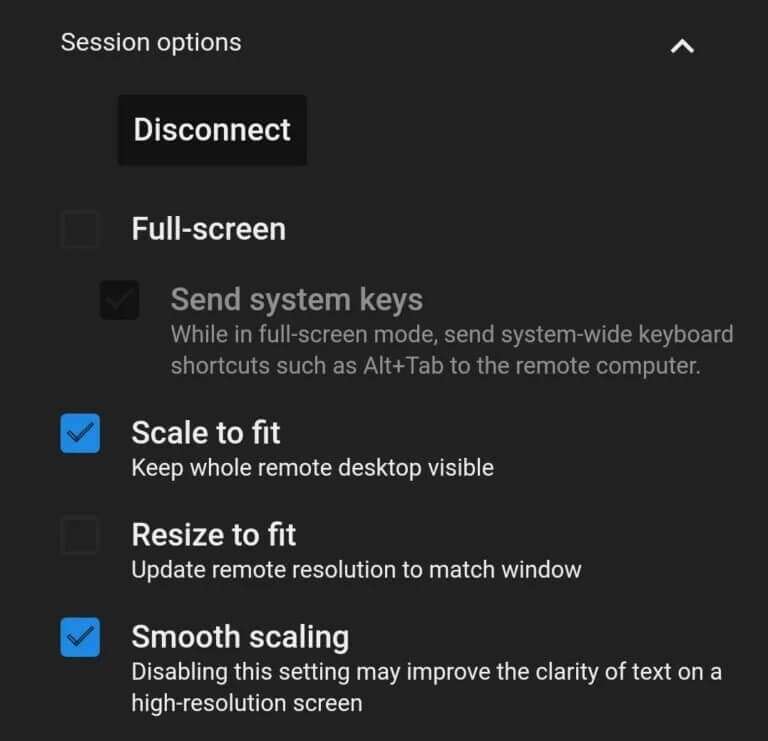
3a. Clique em Configurar atalhos de teclado em Controle de entrada para visualizar e alterar atalhos de teclado.
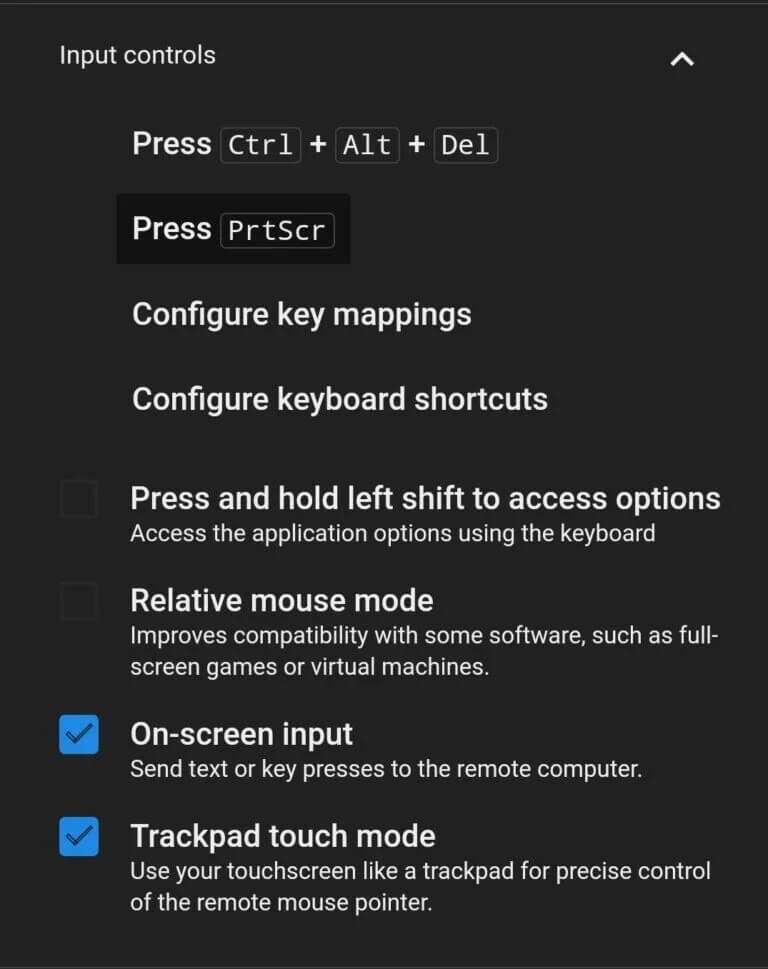
3b. Clique "Uma mudança" para alterar a tecla modificadora. Esta tecla, quando pressionada em combinação com as teclas de atalho atribuídas, não enviará pressionamentos de tecla de atalho de teclado para a área de trabalho remota.
4. Além disso, marque a caixa marcada Pressione e segure o botão shift esquerdo para acessar as opções realçadas, para acessar as opções selecionadas rapidamente.
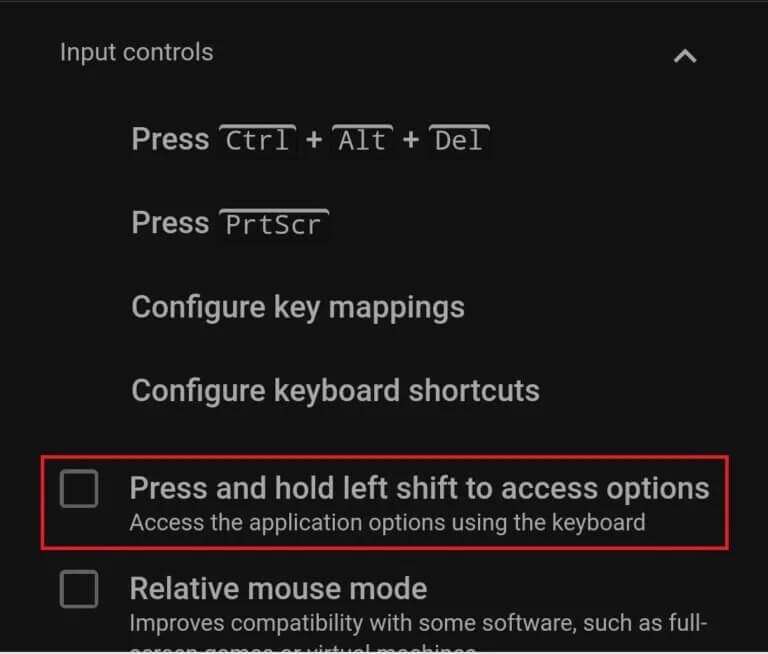
5. Para exibir a área de trabalho remota em uma tela secundária, use o menu suspenso em Monitores.
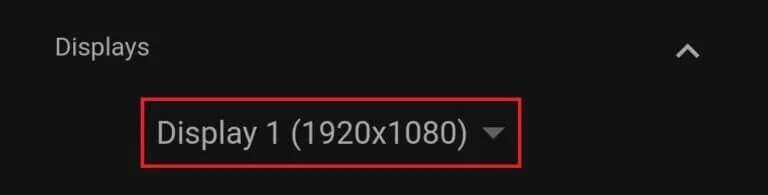
6. Use as opções em Transferir arquivos, Carregar arquivo ou Baixar arquivo, se necessário.
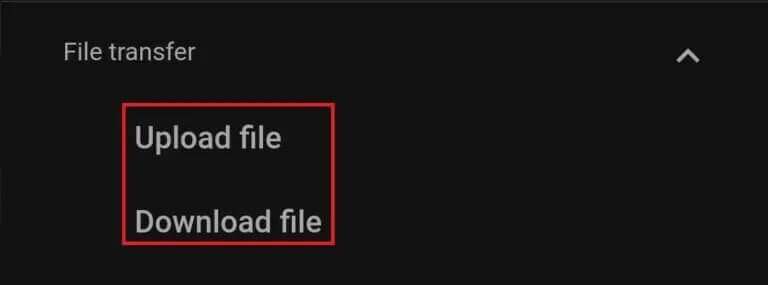
7. Além disso, marque a caixa de estatísticas geek na seção de suporte para visualizar dados adicionais, como:
- largura de banda,
- qualidade do quadro,
- codificação
- atraso de rede, etc.
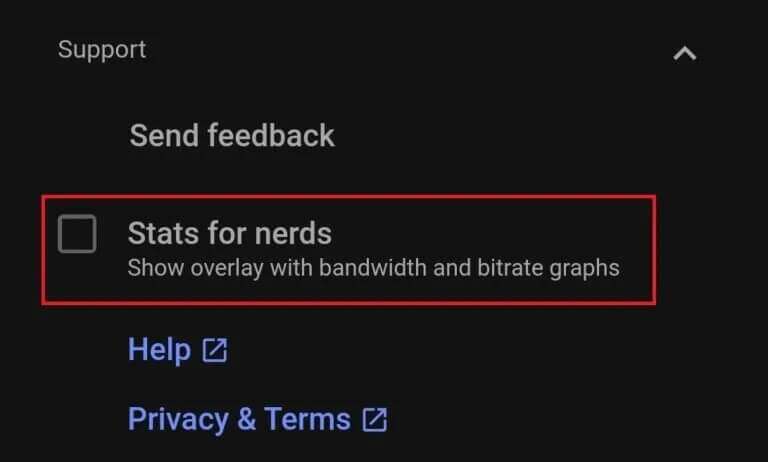
8. Você pode instalar painel de opções Ao clicar em ícone de alfinete no topo dela.
9. Para desconectar, toque em desconectar Dentro de opções de sessão , Como mostrado.
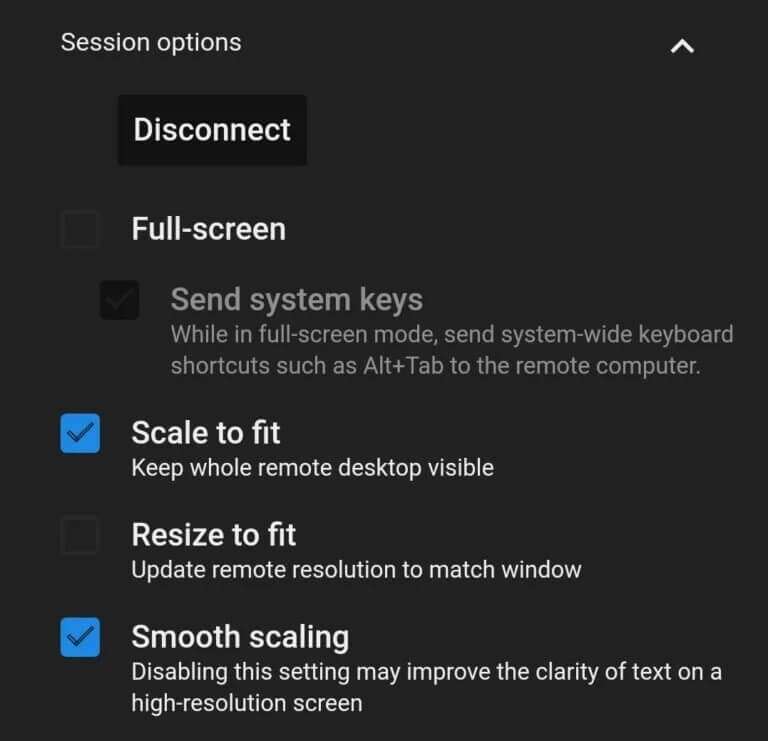
Etapa cinco: definir as propriedades do dispositivo remoto
Você também pode explorar a guia Acesso remoto para configurar a Área de trabalho remota do Chrome no Windows 11. Veja como você pode fazer isso:
1 a. Ao clicar no ícone lápis No canto direito, você pode alterar Nome da área de trabalho controlo remoto.
1 b. Ou clique em um ícone Caixa Deletar Remote Desktop Da lista.
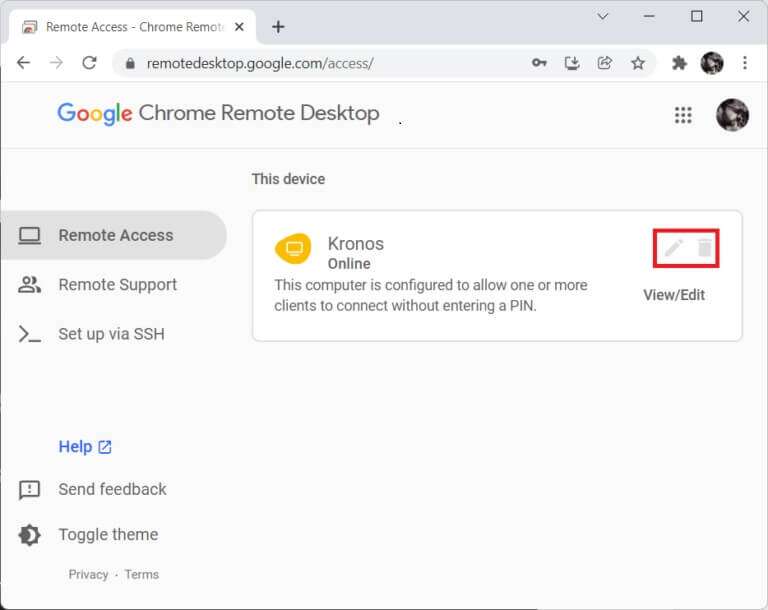
2. Clique "ESTÁ BEM" Na mensagem de confirmação para salvar essas alterações na área de trabalho remota.
Espero que este artigo tenha ajudado você a entender como usar a Área de trabalho remota do Chrome no Windows 11. Você pode usar a caixa de comentários abaixo para nos enviar suas sugestões e perguntas.